
最新Win11正式版下载
全自动无人值守安装
常用软件人性化选择
最全驱动安装方案

免激活Win10纯净版下载
全自动无人值守安装
常用软件人性化选择
最全驱动安装方案
时间:2021-03-01 来源:下载之家 访问:次
电脑c盘又又又满了,按照网上的教程扩展c盘的内存,但是扩展卷是灰色的,无法点击,这该怎么办?其实我们应该先在框内空闲区域建一个分区,在Diskgenius中转为主分区,再删除这个分区,这样就把框内空闲区域转为框外了。回去扩展C盘即可。下面小编就以Win10为例,给大家讲讲详细的解决步骤吧。
Win10 C盘扩展卷仍为灰色方法一
我们在打开的计算机管理窗口中,右键点击C盘,在弹出菜单中发现扩展卷为灰色的,无法使用。

这时我们可以先把D盘中的重要数据备份到其它的分区,然后右键点击D盘,在弹出菜单中选择“删除卷”菜单项。
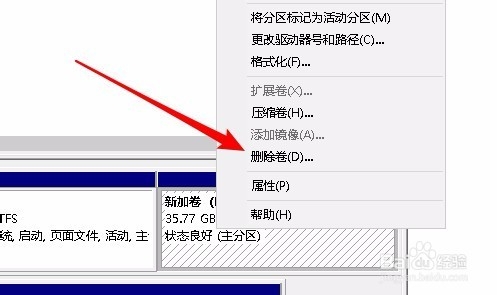
这时会弹出一下删除简单卷的提示窗口,点击“是”按钮就可以了。
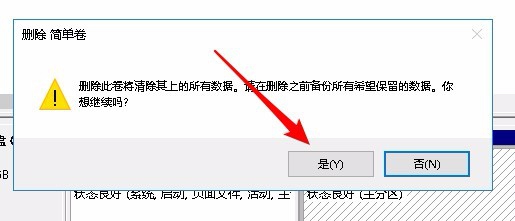
接下来D盘就变成了未分配的空间了。
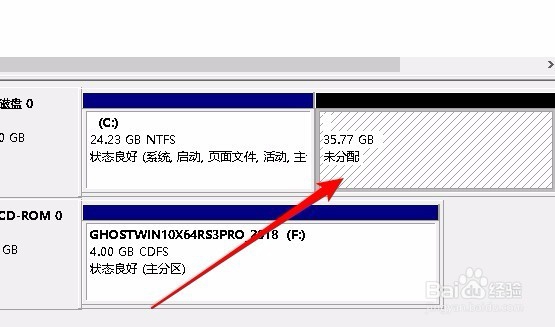
这时我们右键再次点击C盘,发现现在弹出菜单中的“扩展卷”已可以正常使用了。
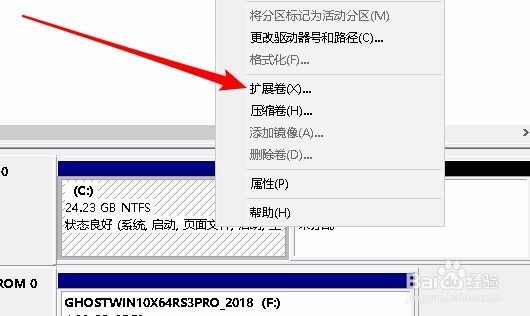
点击扩展卷菜单后,完全按扩展卷的向导提示进行操作就可以了。
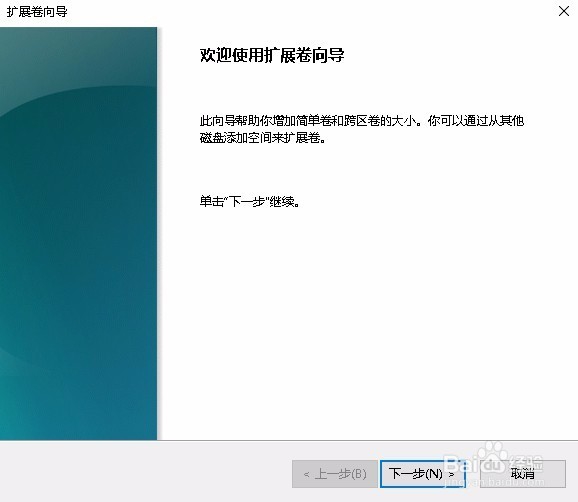
Win10 C盘扩展卷仍为灰色方法二
注意:使用Diskgenius工具前记得备份好电脑数据。备份D盘资料到D盘以外分区。以下步骤可能导致数据丢失,切记!
下载“DiskGenius”,安装在C盘。
打开“DiskGenius”,右键单击“本地磁盘C”,弹出菜单单击“扩容分区”如下图所示:
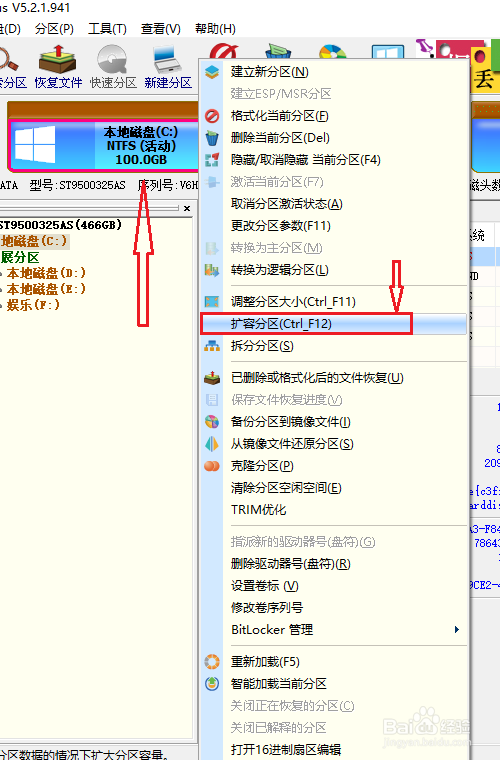
选中“本地磁盘D”,单击“确定”如下图:

调节”分区前部的空间“大小,单击”开始“。
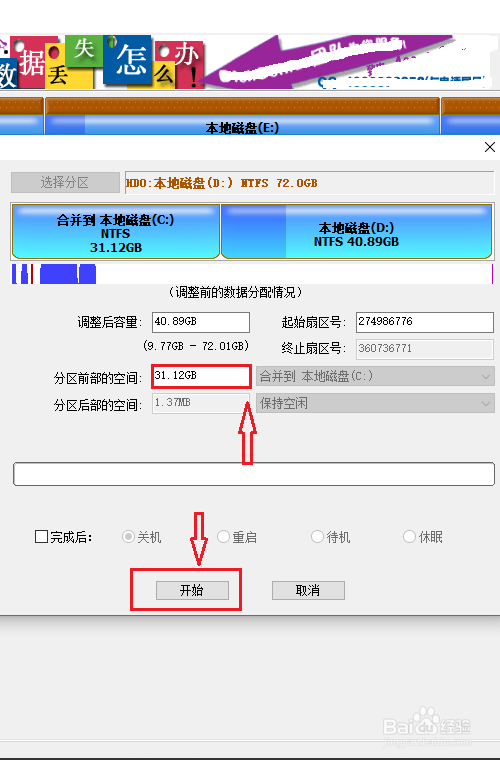
等待创建”Windows pe“,计算机重启后会自动划分分区。完成后,重启电脑即可。
以上内容就是关于Win10 C盘扩展卷仍为灰色的具体解决技巧,有此类问题的网友可以参考一下以上的解决技巧,更多系统教程请继续关注Win10下载之家。
相关文章
Win10 C盘扩展卷仍为灰色
2021-03-01Pipette如何设置成为中文
2020-12-05滴答清单如何设置重复任务?
2020-11-23Python如何安装Scrapy框架?Python安装Scrapy框架的技巧
2021-10-27腾讯会议如何添加文件?腾讯会议添加文件的方法
2021-11-18TortoiseGit中stash暂存代码图文教程
2021-06-08永久office2013激活码_office2013序列号/产品密钥
2020-08-19如何使用比特彗星(BitComet) 制作BT 种子
2020-12-11教你怎样安装微密的操作教程(图文)
2020-12-04MindManager 2020怎么导出图片?
2020-08-21